プレイレポート
ゲームも工作もプログラミングも楽しめる! ソニーの小型ロボット「toio」体験レポート
toioは小さなキューブ型のロボットで,このtoio自体がプラットフォームとなっている。また,「toio本体セット」の発売と同時にtoio専用タイトルとして,「トイオ・コレクション」「工作生物 ゲズンロイド」「GoGo ロボットプログラミング 〜ロジーボのひみつ〜」の3本が,それぞれ発売された。
 |
わずか32mm幅の手のひらロボット
まず,toioの本体から見ていこう。ロボットと呼ばれているのは,2個の「toio コアキューブ」だ。立方体に近い形で,手のひらにちょこんと乗る。ロボットといっても,手や顔があるわけではないのだが,逆にシンプルだからこそ,自分でレゴブロックを載せたり,紙の工作を貼り付けたりして,自由にアレンジできるというわけだ。
 |
「toio本体セット」で,とくに重要なのが以下の3つだ。
●toio コアキューブ
toioの要となるロボットで,同型・同機能の2個セット。LEDを光らせ,音を鳴らすこともできる。上部にはレゴブロックと組み合わせたりできる凹凸がある。取り外しのできるトッププレートがついており,プレートに紙工作を張り付けるなどのアレンジも可能だ。
 |
 |
小さなボディには,読み取りセンサー(絶対位置検出),ジャイロと加速度の6軸検出システムなど,最先端の技術がギュッと詰め込まれている。読み取りセンサーによって,専用のプレイマットの上でリアルタイムに自分の位置を把握し,2個のキューブを連携させた動きや,生物のようなコミカルな動きなどを実現しているようだ。
●toio リング
コアキューブを操作するためのコントローラ。2個のコアキューブにそれぞれ対応し,2人同時プレイや対戦などもできる。4つのボタンを押したり,リングを振ったりする直感的な操作になっている。ただ,タイトルによっては使わない場合もある。
 |
●toio コンソール
toioの母艦とでもいうべき存在。専用タイトルのtoio カートリッジを挿し込んで,toioにBluetoothで情報を伝える。中央の画面にゲームのメニューなどを表示するほか,遊んでいるときはサウンドを鳴らしたりする。toio リングの接続や,コアキューブの充電もここで行う形だ。
 |
 |
 |
toioで遊ぶには,基本的に以下の手順で操作する。
(1)toio コンソールにtoio リングを接続し,toioカートリッジを挿し込んで電源を入れる
(2)2個のコアキューブの電源をオンにする
(3)遊びたいゲームを選ぶ
(4)同梱のプレイマットを敷き,コアキューブを置く
(5)プレイ開始!
 |
このように,toioで遊ぶには「toio本体セット」だけでなく,専用タイトルのカートリッジが必要となる。現在発売されている3タイトルを実際に遊んでみたので,遊び方やプレイしてみた感想を順に紹介していこう。
ゲーム,工作,プログラミングと個性派ぞろいの3タイトルを遊んでみた
●toioの楽しさを体感できる「トイオ・コレクション」
toioを使った5種類のあそびが楽しめる基本のセットで,toioならではの機能を存分に堪能できる。
収録されているのは,レゴや身近なもので自由にtoioを工作してバトルする「クラフトファイター」,プログラミングパズルの「リズム&ゴー」,2台のtoioでおいかけっこする「スカンクチェイサー」,デジタルなおはじきゲーム「フィンガーストライク」,自分で自由にあそびを作る「フリームーブ」の5種類だ。
 |
「トイオ・コレクション」を遊んでみてとくに盛り上がったのが,「クラフトファイター」と「フィンガーストライク」だ。そのうち,クラフトファイターは2台のコアキューブで戦い,相手を土俵の外に押し出したり倒したりする対戦ゲームになっている。
 |
まず,バトルの前に,自由にクラフト(工作)してファイターを作る。レゴブロックを組み合わせたり,鉛筆や定規などの日用品,さらにはダンボールを切り取ってオリジナルのファイターを作ってみたり……と,どんなものを使ったり作ったりしてもオーケーだ。ただし,コアキューブ自体がとても小さく軽いものなので,載せるファイターの左右のバランスが悪かったりすると倒れてしまうし,重すぎると動きが悪くなる。そうした調整も,クラフトファイターの面白さのひとつだ。
 |
 |
1回の勝負は45秒と決まっており,勝負が短期決戦な点も遊びやすい。1回終わるごとにファイターを作り変えて,何度も試行錯誤して挑戦できる。負けたほうは気が収まらず,ついつい「あと1回!」とエンドレスで続けてしまう楽しさがある。
昔遊びのゲームが最新技術で“新しいあそび”に
対戦で熱く盛り上がるだけでなく,1人でも楽しめるのが,「フィンガーストライク」だ。おはじきをはじいて,ロボットが自分の陣地に入ってくるのを阻止する。いわば,デジタル版おはじきだ。ルールはいたってシンプルだが,じわじわと迫ってくるロボットが妙にプレッシャーを醸し出す。気付けば,子どもだけでなく大人も本気になって,おはじきをはじく行為に夢中になっていた。
 |
 |
 |
「トイオ・コレクション」は,自分だけの遊び方を追求することも可能だ。また,toioではtoio公式サイト「toio.io」にて無償公開されている専用の「ビジュアルプログラミング」ソフトを使って,ユーザーが自由にプログラミングできるのだが,それには「トイオ・コレクション」が必要となるので,最初に購入することをおススメする。
アイデア次第でどんな生物も生み出せる!
●工作好きのココロをくすぐる「工作生物 ゲズンロイド」
toioで紙工作を存分に楽しむことができる工作キットが「工作生物 ゲズンロイド」だ。「ピタゴラ装置」の企画を行っているユーフラテスが制作を手掛けており,いずれも発想力の高い工作がそろっている。同梱の「工作生物 ゲズンロイドのつくり方」ブックを見ているだけでも楽しく,「こんなアイデアがあったのか!」と驚かされた。
 |
ひとつひとつの工作はとても簡単で,手軽に作成できる点が良い。専用工作シートは公式サイトから無料でダウンロードできるので,シートが足りなくなったら,自分でダウンロードしてプリントすればオーケーだ。
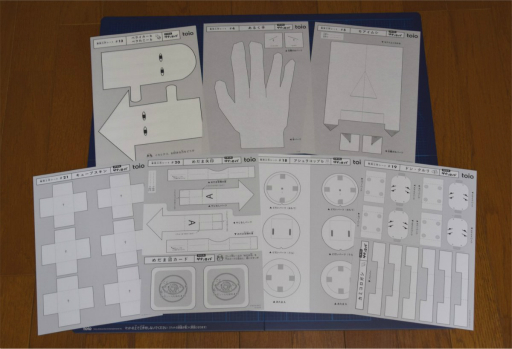 |
紙工作ではハサミを使ってシートからパーツを切り分けていくため,小さい子どもの場合,親がサポートする必要がある。といっても,そんなに厳密に切らなくても十分使える。ただし,材質が紙で,コアキューブにはセロハンテープで貼り付けるため,耐久度はあまりなく,子どもが雑に扱っていると破けてしまうこともありそうだ。
 |
 |
ゲズンロイドで最初に作ってみたのは,パッケージにも掲載されている「めだま生物」だ。めだまのパーツが同梱されているので,あとはコアキューブにテープで取り付けるだけと簡単。めだま生物と一緒に遊ぶ「エサムシ」も,コアキューブにシールを貼れば完成だ。
 |
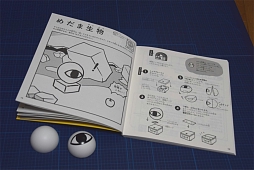 |
 |
工作が終わったら本に掲載されているプログラムを書き込み,プレイマットに置くだけ。エサムシを移動させると,どこまでもめだま生物が無言で近づいていく。ただし,めだま生物には弱点があり,マットに「めだま沼」シールを貼ると,そこで気絶してしまう。
それぞれの工作には基本の遊び方が書かれているが,もちろん自分でアレンジをすることも可能だ。色を塗ってみたり,オリジナルの形を作ってたりしてみるのも楽しいだろう。ちなみに,めだま生物のめだまは,ちょうどピンポン玉ぐらいの大きさだ。つまり,自分でピンポン玉に絵を描いたり,顔を描いたりすれば,新種の生物ができあがるというわけだ。
このほかにもさまざまな工作生物が掲載されているが,全部を紹介しきれないので,個人的に気に入った生物をお見せしよう。それは,ブルドーザーのようにものを運ぶ,紙製の「ガタドーザー」だ。
 |
 |
 |
それぞれの生物には,型紙と基本の作り方があり,同梱のマニュアルを見れば簡単に作れる。そして,作っている間に「こんなのもできるんじゃない?」みたいな創作意欲がムクムクと湧いてくる。これが,toioのコンセプトである「つくって,あそんで,ひらめいて」なのか……と,実際に作って遊んでみて,あらためて実感できた。
●かわいいロボットでプログラミングを楽しめる「GoGo ロボットプログラミング 〜ロジーボのひみつ〜」
こちらは,プログラミング学習をテーマにしたタイトルで,ほかの2タイトルとはちょっと趣旨が異なる。プログラミング初心者の子どもでも楽しめるように,同梱の大きな絵本自体がプログラミングの舞台になっており,コアキューブを絵本上で動かす仕組みだ。
 |
 |
 |
主人公はプログラミングでうごく“ロジーボ”ことロジカルロボットのエンタくん。まず,「めいれいカード」でプログラミングを組み,「めいれいかいし」に置くと,エンタが自動で前進し,めいれいカードを読み込んでいく。このめいれいカードには,実はそれぞれコードが書かれており,コアキューブのセンサーで読み取っている。
 |
 |
「GoGo ロボットプログラミング 〜ロジーボのひみつ〜」の良いところは,まず自分で組んでみて,その結果をロボットが再現する点にある。目の前で結果を確認できるので,どこが間違っていたのかをすぐに反芻できた。
これはPCの画面なしにできる「アンプラグド・プログラミング」と呼ばれるプログラミング学習のひとつで,小さい子どもでも,実際に手を使ってプログラミングの基本的な考え方などを身に着けられる方法として注目されている。
 |
最初は簡単なのだが,後半になると「くりかえし」「じょうけん」などが出てくる。1冊終えれば,プログラミングにおいて大切な「条件分岐」「繰り返し」といった概念を身に着けられるというわけだ。
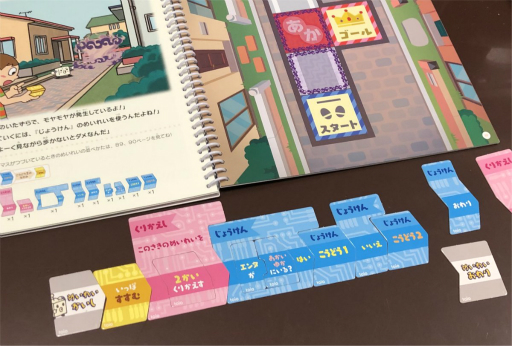 |
自分で遊びを考えたらtoioはもっともっと楽しい!
このようにtoioは1つのタイトルだけ購入しても十分に遊べるが,3つタイトルを購入するとさらに組み合わせて遊ぶことができそうだ。
たとえば,「GoGo ロボットプログラミング 〜ロジーボのひみつ〜」のキャラクターで,「トイオ・コレクション」のクラフトファイターをやってみたり,「工作生物 ゲズンロイド」の動きを再現してみたりするのも面白い。そうした自由度があるのもtoioの魅力だ。また,ひとつひとつの遊びが短いため,子どもの興味にあわせて長く遊ぶことができそうだ。
気になった点としては,タイトルを遊ぶにはコンソールを電源につないでおかないといけないため,携帯性が低いという点だ。今後の希望としては,やはり持ち歩いて出先で遊べる機能がほしい。できれば,コンソール自体が大きなバッテリーとなり,小型なプレイマットがあれば,toioとお出かけができそうだ。イメージとしては,ポケットステーションみたいに,toioを首から下げて連れていけるといいなと妄想している。
また,toioの自由度に気付き,自分から新しい遊びを作り出すことは,最初は難しいかもしれない。そうした人に向けては,YouTubeの公式動画「toio LAB」で,「あそびレシピ」が公開されている。「動く輪投げ」や「福笑い」など,どれもtoioらしいアイデア満載の楽しいものになっているので,ぜひチェックしてみてほしい。
 |
 |
 |
toioでプログラミングに挑戦してみた
記事の最初のほうでも少しだけ触れたが,toioは自分でプログラミングをして遊べる点も特徴のひとつだ。筆者は,プログラミング教育について多数取材を行っていることもあり,toioは遊べるロボットとしてだけでなく,これからのプログラミング教育で役立つ教材としての役割にも非常に期待している。
ということで,toioの第4のタイトルともいえる「ビジュアルプログラミング」も遊んでみた。専用ソフト「ビジュアルプログラミング」は,プログラミングアプリ「Scratch」をベースにしたオリジナルソフトで,無料で利用することができる(現在はβ版)。対応はMacのみで,現在のところWindowsには対応していない。
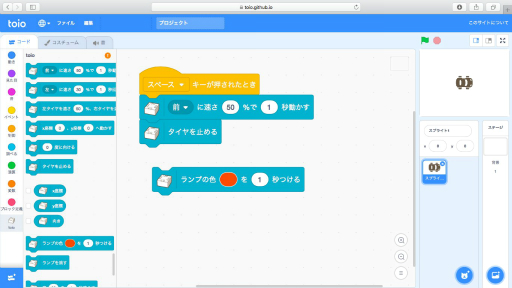 |
テキストベースのプログラミングではなく,ブロック型の命令を組み合わせていくタイプなので,子どもでもプログラミングに取り組みやすい。
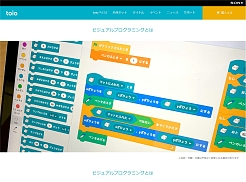 |
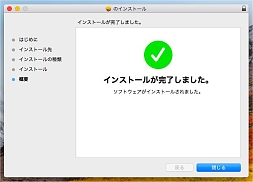 |
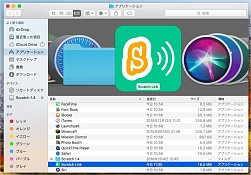 |
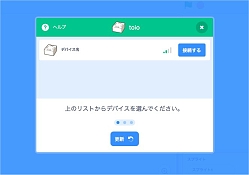 |
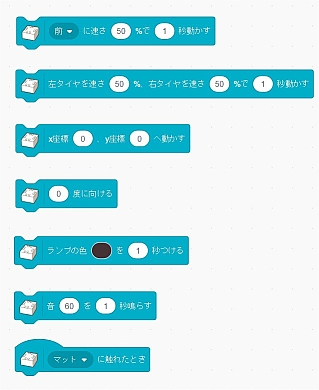 |
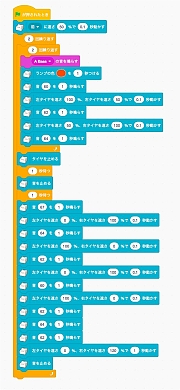 |
家庭で手軽にロボットを研究できる
実際にtoioをプログラミングしてみると,「慣性で止まれないから,『タイヤを止める』というプログラムが必要」,「次の処理にいくまでに間に合わないから,ここで1秒待ってみよう」ということが分かってくる。「toioはこういう動きをする」というロボットの構造が少しずつ見えてくるのが非常に興味深い。ロボットの動きを家庭で手軽に研究できるという点は,個人的にはものすごく魅力的だ。
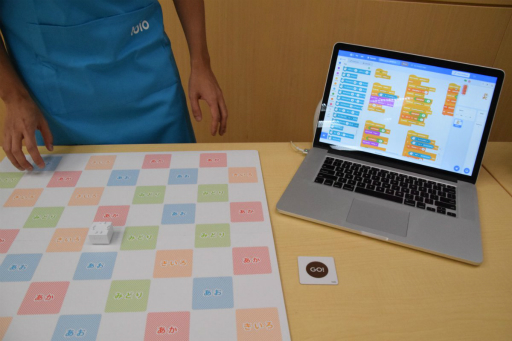 |
 |
 |
ちなみに,発表会に展示されていた(ビジュアルプログラミングとは別の)JavaScriptで制作されたオリジナルゲームの操作には,PlayStationのコントローラが使われていた。つまり,プログラミング次第では,toioはゲーム開発キットにもなりうるということだ。さまざまな言語に対応できるライブラリを作るという話もあったので,toioのインディーズゲームなども今後は登場しそうだ。
あそびの中から,自分でさらなるあそびにつなげていく
今回,toioを自宅で遊んでみてあらためて思ったことが2つある。
1つめは,ものすごくハードの設計が練られているということだ。toioが初めて発表され,クラウドファンディング「First Flight」(外部リンク)という新しい販売方法で最初の「初回限定版」を発売したのが2018年の1月。それから1年以上かけて,ユーザーからのフィードバックをもとに,改良につぐ改良を重ねて,3月の発売に至ったわけだ。初回限定版から細かい部分がいろいろと変わっており,より遊びやすい工夫が随所に凝らされている。
2つめが,「手を動かして自分で作って,楽しい遊びを体験する」ということが,とても大事だということ。それは,「楽しいから,もっと遊びたい」というモチベーションや,「失敗したけど,こんなふうに作ってみたらどうかな?」という意欲につながってくる。
たとえば「クラフトファイター」がそうだったように,負けて悔しくなって,もっともっと自分で工夫してみる。そうした自主的に考え行動する力を育ててくれそうだ。
 |
PlayStationという新しい遊びの体験を与えてくれたソニーだからこそ,toioの持つ「あそびごころ」を大切にできたのかもしれない。toioでは,今後も対応タイトルを予定しているとのことなので,次にはどんなあそびが広がっていくのか,大いに期待したい。
「toio」公式サイト
- この記事のURL:



















